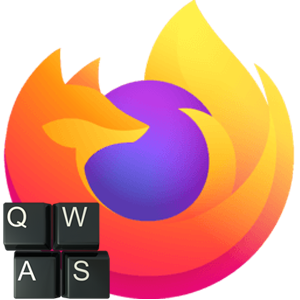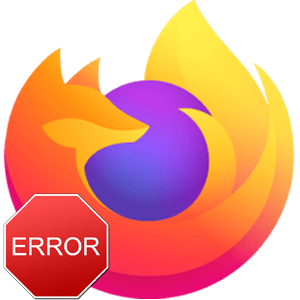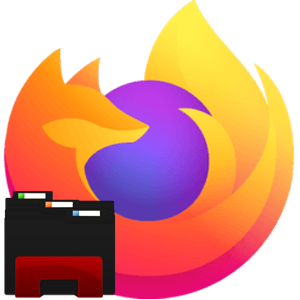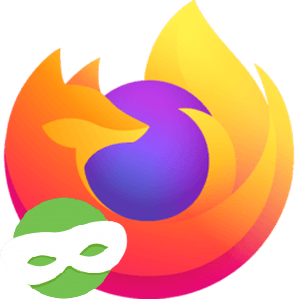Предлагаем ознакомиться с очень полезным инструментом защиты персональной информации под названием мастер-пароль Firefox. Опция нужна для тех, кто имеет множество аккаунтов и желает дополнительно защитить свои данные.
Что это такое
Обозреватель предоставляет пользователям некое облачное хранилище (виртуальный блокнот), где находится доступ ко всем сайтам. Функция позволяет их сохранить, чтобы каждый раз не вводить заново. Причем шифруются данные таким образом, что постороннему извлечь их из браузера становится невозможным.

Мастер-пароль – это комбинация из букв и цифр, которую пользователь вводит для защиты данных хранилища. Запрос появляется в том случае, когда кто-либо желает посмотреть чужую информацию. Или зайти в аккаунт под фальшивыми данными. Так же ввод необходим при входе на сайты, где нужна авторизация. Устанавливается он самим пользователем в случае необходимости. Мастер пароль Firefox также можно удалить.
Установка в Firefox
Установить мастер пароль несложно, главное, не забыть потом введенные данные. В таком случае код придётся сбросить. А вместе с тем и все сохраненные способы доступа, ключи, сертификаты и сохранённые формы.
Алгоритм установки.
- В меню «Инструменты» выберите пункт «Настройки».
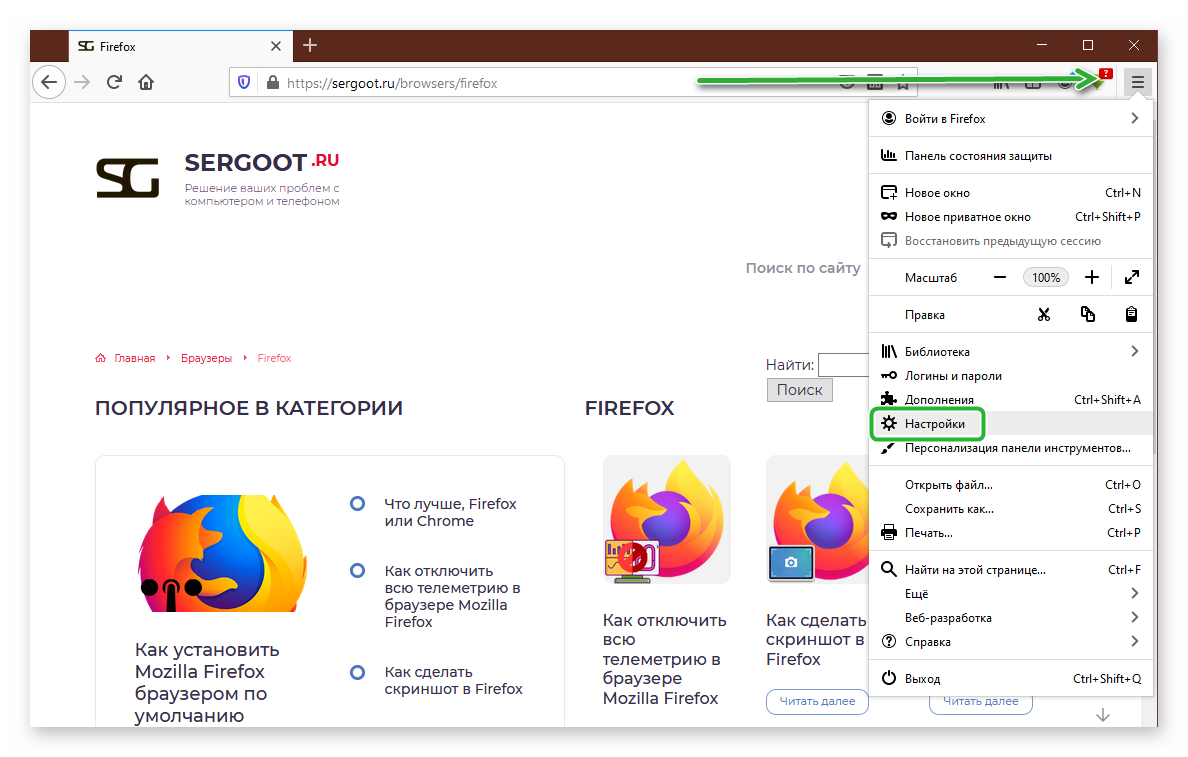
- Перейдите на вкладку «Приватность и защита», где напротив пункта «Использовать мастер-пароль» следует отметить галочку.
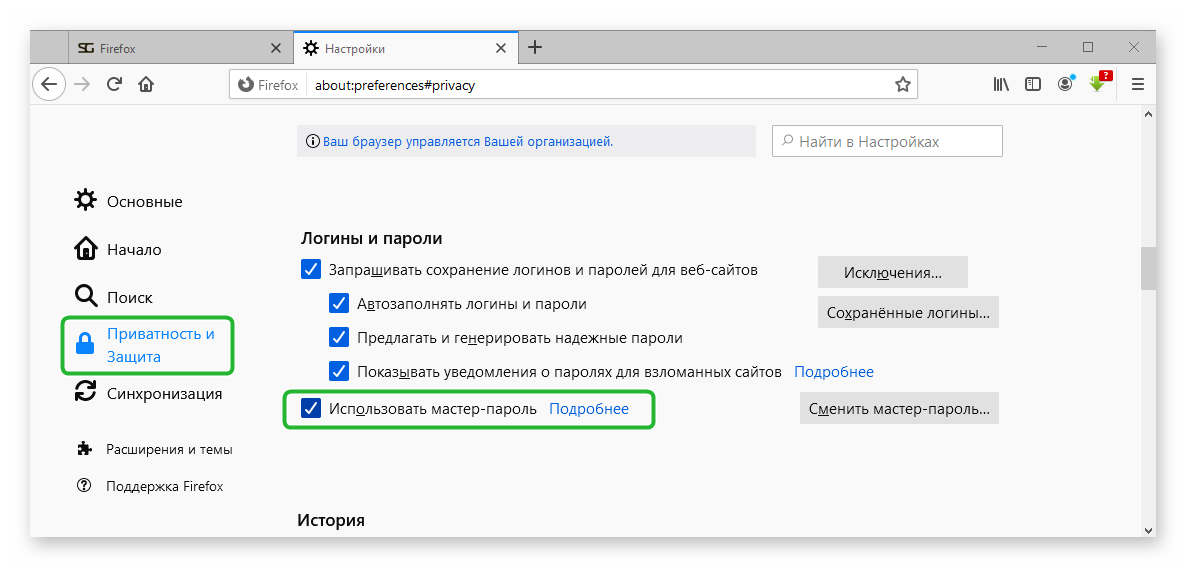
- Необходимо придумать сложный код и продублировать его во втором поле. Подсказка внизу укажет на уровень надежности.
- Запишите введенный вами код на листочек бумаги. Однако ни в коем случае не храните его рядом с устройством.
- Нажмите кнопку «Ок».
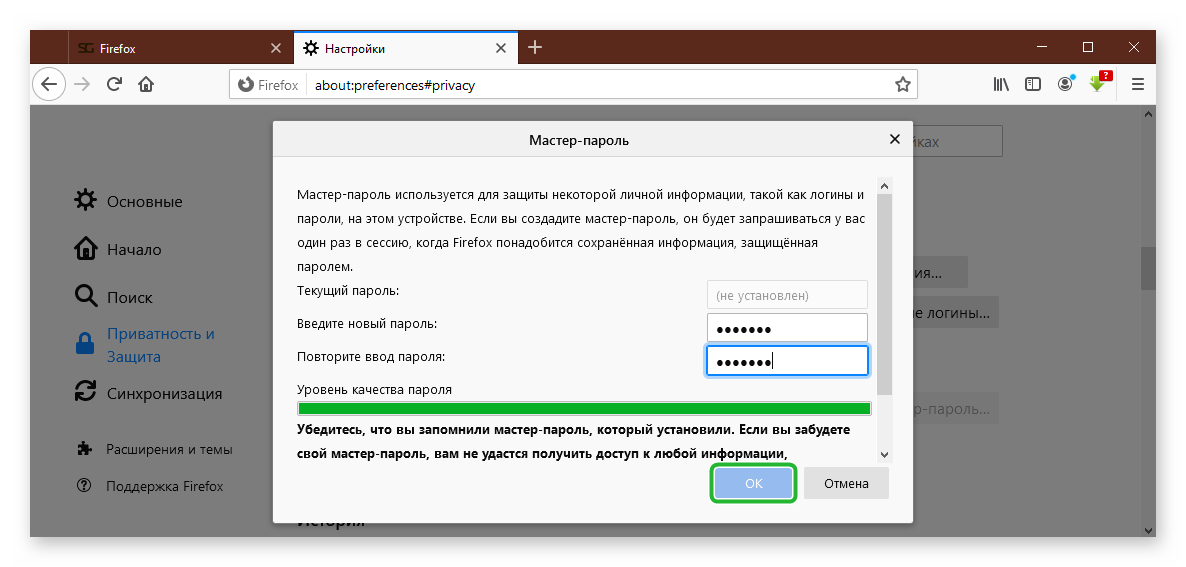
Как сбросить мастер пароль в Firefox или удалить его
Иногда появляется желание просто удалить универсальный код. Причины у пользователей бывает разный, но способ есть.
Самый простой вариант – это выполнить все предыдущие действия.
- Открыть «Настройки» / «Приватность и защита» / «Использовать мастер-пароль».
- Дальше следует убрать галочку.
- Появится окно, где нужно указать действующий код.
- Нажать на кнопку «Удалить».
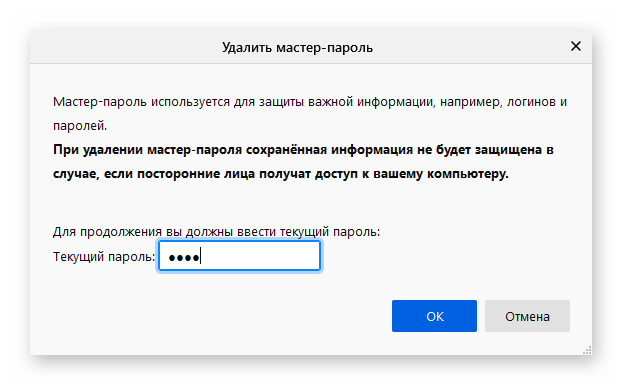
Если все-таки по ряду причин вы забыли основной код и восстановить его с помощью имеющихся штатных программ не представляется возможным, остается только удалить его со всеми настройками.
Способы бывают следующими.
- В браузерную строку введите адрес:
chrome://pippki/content/resetpassword.xul. После этого на экране появится предупреждение о том, что вместе с мастер-паролем будут удалены все остальные защитные опции. - Нажимаем кнопку «Сбросить».
- В меню «Справка» выберете пункт «Информация для решения проблем». Появится страница
about:support, в таблице «Сведения о приложении» кликните пункт «Открыть его папку». Откроется папка профиля, в которой нужно удалить файлыsingons.txtиkey.db.
Внимание! Последние два способа действенные, но чрезвычайно кардинальные. Они гарантированно снесут и мастер-пароль, и все коды, сертификаты, ключи, которые до этого он защищал.
Замена мастер-пароля Firefox
В случае необходимости вы всегда сможете сменить главный код в Firefox. Это совсем не сложно.
Пошаговый алгоритм.
- Зайдите в «Меню» / «Настройки» в Firefox, найдите панель «Приватность и защита».
- Перейдите к разделу «Логины и Пароли», нажмите кнопку «Сменить основной пароль».
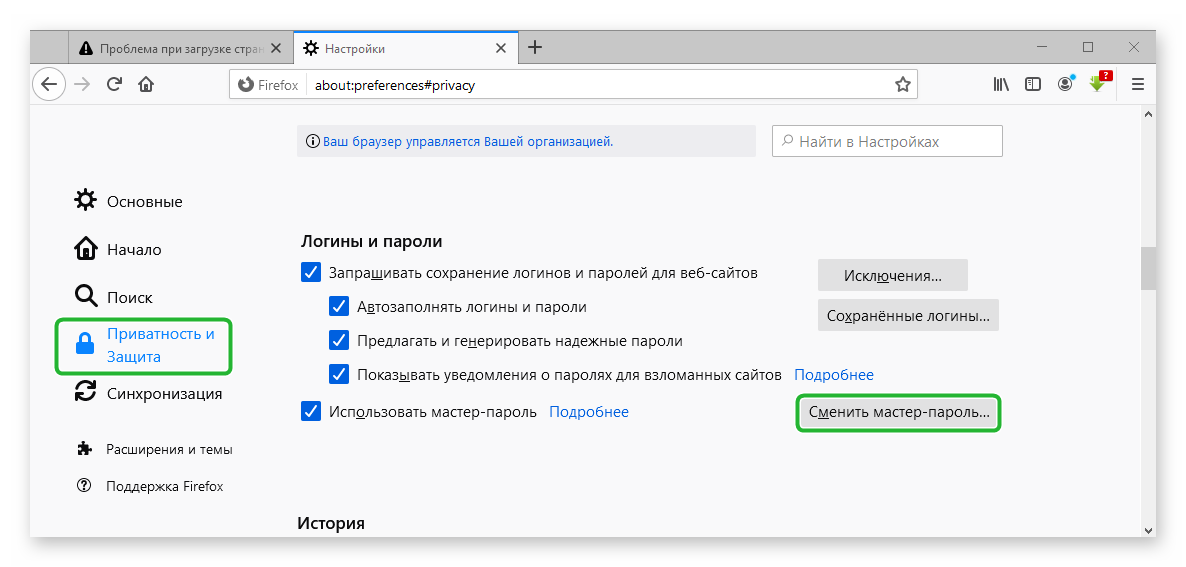
- Введите текущий код, затем в свободные ячейки дважды введите новый код. Нажмите «Ок», тем самым подтверждая смену пароля.
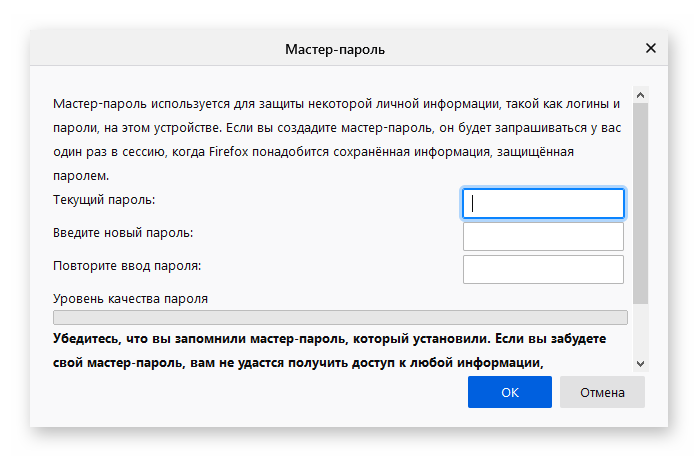
Не стоит забывать, что всегда существует риск взлома, каким бы вы ни пользовались браузером для входа в интернет. Следует с большой внимательностью относиться к выбору паролей, очертить круг лиц, имеющих доступ к вашему ПК.